Τρόπος απόκρυψης εικονιδίων επιφάνειας εργασίας στα Windows
Τι να ξέρετε
- Κάντε δεξί κλικ στην κενή περιοχή της επιφάνειας εργασίας > Θέα. Επιλέγω Εμφάνιση εικονιδίων επιφάνειας εργασίας για να αλλάξετε το σημάδι επιλογής και τα εικονίδια θα κρυφτούν.
- Τίποτα δεν διαγράφεται, απλώς κρύβεται. Όλα τα εικονίδια παραμένουν ορατά στην Εξερεύνηση αρχείων: C:\Users\[όνομα χρήστη]\Desktop.
- Απόκρυψη μόνο ορισμένων εικονιδίων: Ορίστε το χαρακτηριστικό κρυφού αρχείου ή αποθηκεύστε τα στοιχεία σε έναν φάκελο με κενό εικονίδιο και όνομα.
Αυτό το άρθρο περιγράφει όλους τους τρόπους με τους οποίους μπορείτε να αποκρύψετε εικονίδια επιφάνειας εργασίας (αρχεία, φακέλους και συντομεύσεις) στα Windows 11, Windows 10, Windows 8, Windows 7, Windows Vista και Windows XP.
Πώς να αποκρύψετε όλα τα εικονίδια επιφάνειας εργασίας στα Windows
Είναι εύκολο: Κάντε δεξί κλικ σε μια κενή περιοχή της επιφάνειας εργασίας και επιλέξτε Θέα > Εμφάνιση εικονιδίων επιφάνειας εργασίας.

Εάν χρησιμοποιείτε Windows XP, η επιλογή στο μενού με το δεξί κλικ είναι Τακτοποίηση εικονιδίων κατά > Εμφάνιση εικονιδίων επιφάνειας εργασίας.
Αμέσως, όλα τα εικονίδια της επιφάνειας εργασίας, συμπεριλαμβανομένου του Κάδου Ανακύκλωσης, θα εξαφανιστούν. Τυχόν νέες συντομεύσεις ή αρχεία που προστίθενται στην επιφάνεια εργασίας θα είναι επίσης κρυφά. Αν δεν θέλεις διαγράψτε τα εικονίδια της επιφάνειας εργασίας σας για τα καλά, αυτός είναι ο πιο γρήγορος τρόπος για να κάνετε την επιφάνεια εργασίας σας εμφανίσιμη και τουλάχιστον εμφανίζομαι στριμωγμένος.
Πώς να αποκρύψετε συγκεκριμένα εικονίδια επιφάνειας εργασίας
Υπάρχουν διάφοροι τρόποι για να αποκρύψετε τα εικονίδια της επιφάνειας εργασίας, εάν θέλετε μόνο μερικά από αυτά να κρυφτούν.
Απόκρυψη του Κάδου Ανακύκλωσης από την επιφάνεια εργασίας
Στα Windows 11/10, ανοίξτε τις Ρυθμίσεις (ΝΙΚΗ+Εγώ) και μετά πηγαίνετε στο Εξατομίκευση > Θέματα > Ρυθμίσεις εικονιδίων επιφάνειας εργασίας. Σε παλαιότερες εκδόσεις των Windows, κάντε δεξί κλικ στην επιφάνεια εργασίας και μεταβείτε στο Καθιστώ προσωπικόν > Αλλαγή εικονιδίων επιφάνειας εργασίας.
Καταργήστε την επιλογή του πλαισίου δίπλα Κάδος ανακύκλωσης και οποιοδήποτε άλλο εικονίδιο συστήματος θέλετε να αποκρύψετε και, στη συνέχεια, επιλέξτε Εντάξει.
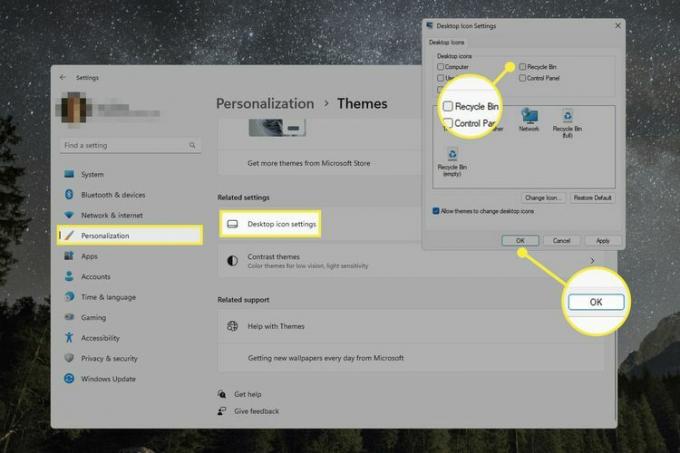
Για να αποκρύψετε τον Κάδο Ανακύκλωσης των Windows XP, ανατρέξτε στην ενότητα μας Πώς να αφαιρέσετε τον Κάδο Ανακύκλωσης από μια επιφάνεια εργασίας των Windows οδηγός.
Η απόκρυψη του Κάδου Ανακύκλωσης δεν τον απενεργοποιεί. Εξακολουθεί να είναι πλήρως χρησιμοποιήσιμο, επομένως τα πράγματα που του στέλνετε θα παραμείνουν εκεί μέχρι να αδειάσει και μπορείτε ακόμα να το ανοίξετε από την Εξερεύνηση αρχείων σε επαναφέρετε τα διαγραμμένα αρχεία (περισσότερα για αυτό παρακάτω). Απλώς δεν θα είναι προσβάσιμο απευθείας από την επιφάνεια εργασίας.
Απόκρυψη αρχείων/εικονιδίων με το χαρακτηριστικό κρυφού αρχείου
Χρησιμοποιώντας την κρυφό χαρακτηριστικό αρχείου είναι ένα προσεγμένο τέχνασμα για την απόκρυψη αρχείων και άλλων στοιχείων από οποιονδήποτε φάκελο, συμπεριλαμβανομένης της επιφάνειας εργασίας.
Κάντε δεξί κλικ στο αρχείο, τη συντόμευση ή το φάκελο που θέλετε να αποκρύψετε.
-
Επιλέγω Ιδιότητες από το μενού.
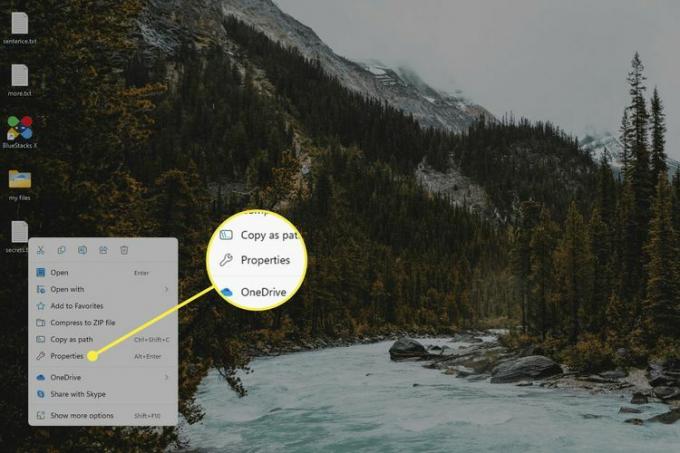
Επιλέξτε το Γενικός καρτέλα εάν δεν είναι ήδη επιλεγμένο και επιλέξτε Κρυμμένος από το Γνωρίσματα τμήμα στο κάτω μέρος.
-
Επιλέγω Ισχύουν για να δείτε το αρχείο να εξαφανίζεται. Εάν είναι φάκελος, πρέπει επίσης να επιλέξετε Εντάξει στο πλαίσιο επιβεβαίωσης.
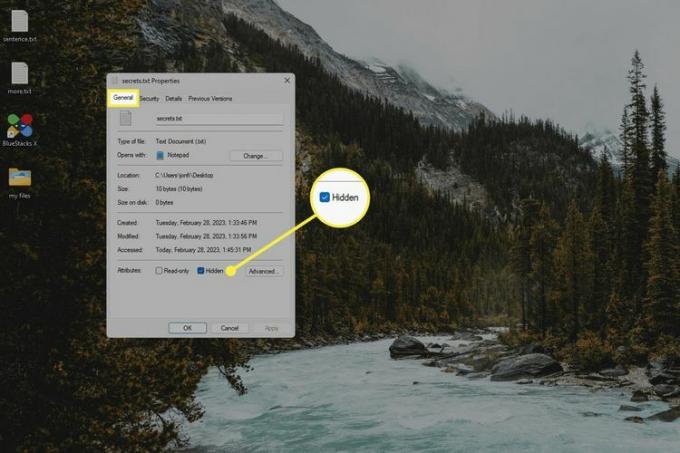
Δημιουργήστε έναν αόρατο φάκελο επιφάνειας εργασίας
Έχετε πολλά αρχεία ή εικονίδια που θέλετε να κρύψετε; Μπορείτε να τα βάλετε όλα σε έναν κρυφό φάκελο που βρίσκεται στην επιφάνεια εργασίας. Σε αντίθεση με την παραπάνω μέθοδο, μπορείτε να δημιουργήσετε μόνο έναν κρυφό φάκελο επιφάνειας εργασίας, αλλά μπορείτε να βάλετε άλλα φακέλους σε αυτό και οτιδήποτε νέο προσθέσετε σε αυτό θα κρύβεται επίσης αυτόματα.
Για να γίνει αυτό, απαιτείται αλλαγή του εικονιδίου του φακέλου και πληκτρολόγηση ειδικών χαρακτήρων στο πλαίσιο ονόματος αρχείου για να είναι όλα αόρατα:
Δημιουργήστε έναν νέο φάκελο στην επιφάνεια εργασίας, εάν δεν υπάρχει ήδη, και μετακινήστε οτιδήποτε θέλετε να αποκρύψετε. Μπορείτε να προσθέσετε αρχεία και εικονίδια σε αυτό αργότερα, αλλά θα είναι πιο εύκολο να το κάνετε τώρα όσο είναι ακόμα ορατό.
-
Αλλάξτε το εικονίδιο του φακέλου. Όταν επιλέγετε ένα φάκελο, κάντε κύλιση προς τα δεξιά μέχρι να βρείτε έναν που είναι κενός.
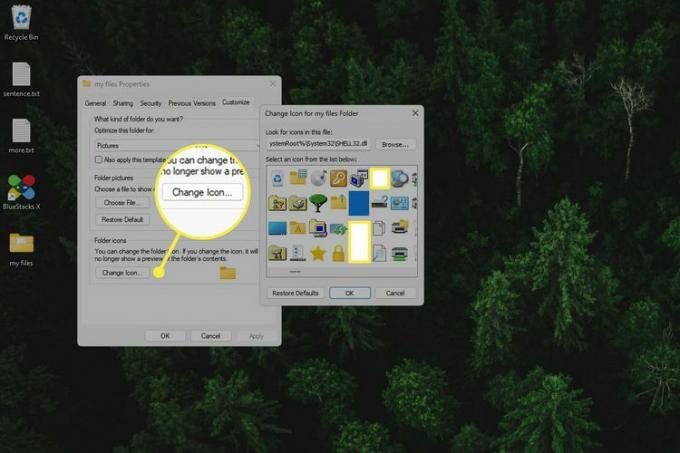
-
Μετονομάστε το φάκελο, αλλά πληκτρολογήστε Alt+255 ως όνομα αρχείου. Αυτός είναι ο μόνος τρόπος για να αποκρύψετε το όνομα του φακέλου, καθώς δεν επιτρέπεται η διαγραφή του ονόματος ή η προσθήκη κενού χώρου.
Ο πιο γρήγορος τρόπος για να ανοίξετε την επιλογή μετονομασίας είναι να κάνετε αριστερό κλικ στον φάκελο μία φορά και να επιλέξετε το F2 κλειδί. Αφού πληκτρολογήσετε το πλήκτρο πρόσβασης alt, πατήστε Εισαγω ή κάντε κλικ αλλού στην επιφάνεια εργασίας για να το αποθηκεύσετε.
Τρόπος προβολής κρυφών στοιχείων επιφάνειας εργασίας
Εξηγήσαμε μερικές διαφορετικές μεθόδους για την απόκρυψη στοιχείων επιφάνειας εργασίας, αλλά τι γίνεται αν θέλετε να προβάλετε τα εν λόγω αρχεία και συντομεύσεις χωρίς να αναιρέσετε πραγματικά τα παραπάνω βήματα; Υπάρχουν μερικοί τρόποι για να το κάνετε αυτό, ανάλογα με τη μέθοδο που χρησιμοποιήσατε.
Εάν αποκρύψατε όλα τα στοιχεία επιφάνειας εργασίας ταυτόχρονα, ανοίξτε την Εξερεύνηση αρχείων και αλλάξτε τον δρόμο προς Επιφάνεια εργασίας (τύπος Alt+ρε να αλλάξουμε δρόμο). Αυτό θα σας δείξει όλα όσα ήταν προηγουμένως ορατά στην επιφάνεια εργασίας. Η εξαίρεση είναι ο Κάδος Ανακύκλωσης. αλλάξτε το δρόμο να πω Κάδος ανακύκλωσης για να το δείτε.
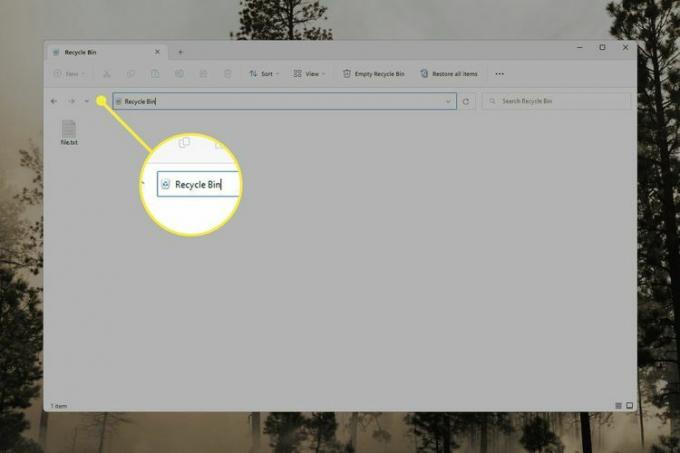
Αν χρησιμοποιήσατε το κρυφό Χαρακτηριστικό σε ένα αρχείο ή φάκελο, χρησιμοποιήστε το δικό μας Πώς να εμφανίσετε ή να αποκρύψετε κρυφά αρχεία και φακέλους οδηγό για να μάθετε πώς να κάνετε ξανά ορατά αυτά τα στοιχεία. Όταν εμφανίζετε κρυφά αρχεία/φακέλους, εμφανίζονται λίγο πιο σκούρα από τα μη κρυφά στοιχεία.
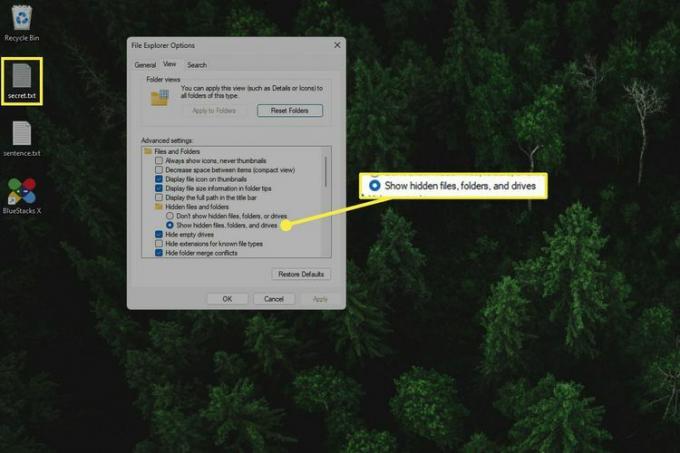
Ένας κρυφός φάκελος επιφάνειας εργασίας είναι εύκολο να εντοπιστεί εάν επισημάνετε τα πάντα στην επιφάνεια εργασίας με Ctrl+ΕΝΑ. Μπορείτε επίσης να ανοίξετε την Εξερεύνηση αρχείων στον φάκελο της επιφάνειας εργασίας για να τον δείτε δίπλα σε οτιδήποτε άλλο στην επιφάνεια εργασίας.
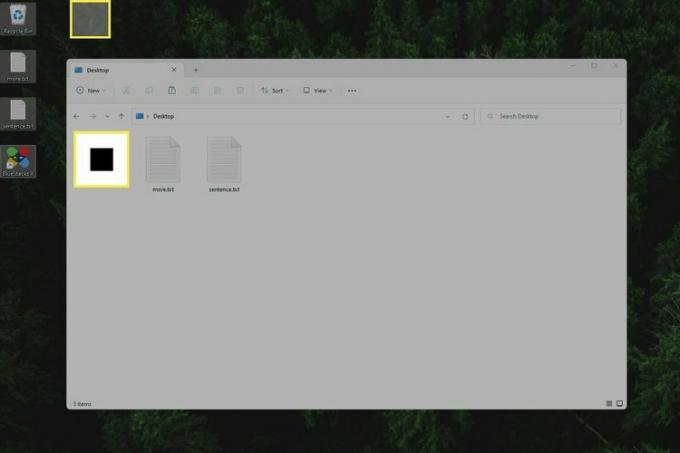
Λόγοι για να αποκρύψετε εικονίδια στην επιφάνεια εργασίας σας
Μπορούμε να σκεφτούμε μερικούς λόγους για τους οποίους μπορεί να αποφασίσετε να αποκρύψετε τα εικονίδια της επιφάνειας εργασίας: για να δείτε καλύτερα το δικό σας φοβερή ταπετσαρία επιφάνειας εργασίας, για να κάνετε την επιφάνεια εργασίας σας να φαίνεται πιο καθαρή και για να αποκρύψετε ευαίσθητα δεδομένα στα οποία εξακολουθείτε να θέλετε εύκολη πρόσβαση.
Φυσικά, συνιστούμε πράγματικαθαρισμός της επιφάνειας εργασίας σας, όπως η τοποθέτηση εγγράφων στους φακέλους Documents και δημιουργία συντομεύσεων επιφάνειας εργασίας για να αποφευχθεί η κατά λάθος διαγραφή των αρχικών αρχείων.
Επίσης, όσο δελεαστικό κι αν είναι να αποκρύψετε σημαντικά αρχεία στην επιφάνεια εργασίας σας, δεν είναι ασφαλές να το κάνετε, ειδικά αν μοιράζεστε τον υπολογιστή σας με άλλα άτομα. Όπως έδειξε η προηγούμενη ενότητα, είναι Πραγματικά εύκολο να αποκρύψετε τα εικονίδια της επιφάνειας εργασίας μέσα σε λίγα δευτερόλεπτα. Είναι πολύ πιο ασφαλές να κρυπτογραφήστε τα αρχεία σας πίσω από έναν κωδικό πρόσβασης.
FAQ
-
Πώς μπορώ να αλλάξω το φόντο στα Windows;
Ο πιο γρήγορος τρόπος για να αλλάξετε την ταπετσαρία στα Windows είναι να κάνετε δεξί κλικ στην επιφάνεια εργασίας > Καθιστώ προσωπικόν > Ιστορικό. Στη συνέχεια, μπορείτε να επιλέξετε εικόνες που περιλαμβάνονται στα Windows
-
Πώς μπορώ να τραβήξω ένα στιγμιότυπο οθόνης;
Υπάρχει ένα κλειδί στο πληκτρολόγιό σας με ετικέτα PrtSc. Πατώντας αυτό το πλήκτρο λαμβάνεται ένα στιγμιότυπο οθόνης ολόκληρης της οθόνης και το τοποθετεί στο πρόχειρο έτοιμο για επικόλληση σε άλλη εφαρμογή. Αν κρατήσετε πατημένο το Νίκη πλήκτρο, ο υπολογιστής σας θα τραβήξει ένα ολόκληρο στιγμιότυπο οθόνης και θα το αποθηκεύσει στο Στιγμιότυπα οθόνης φάκελο μέσα Εικόνες. Μπαίνουμε σε περισσότερες λεπτομέρειες στο δικό μας 4 τρόποι λήψης στιγμιότυπων οθόνης στα Windows 11 άρθρο και, εάν έχετε μια παλαιότερη έκδοση των Windows, μπορείτε να ανατρέξετε στο δικό μας Πώς να τραβήξετε ένα στιγμιότυπο οθόνης σε υπολογιστή άρθρο.
